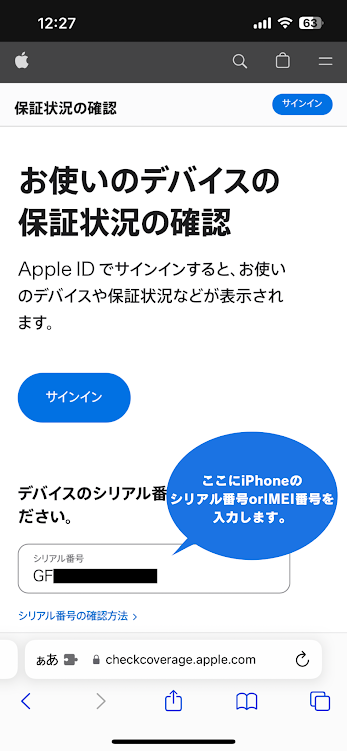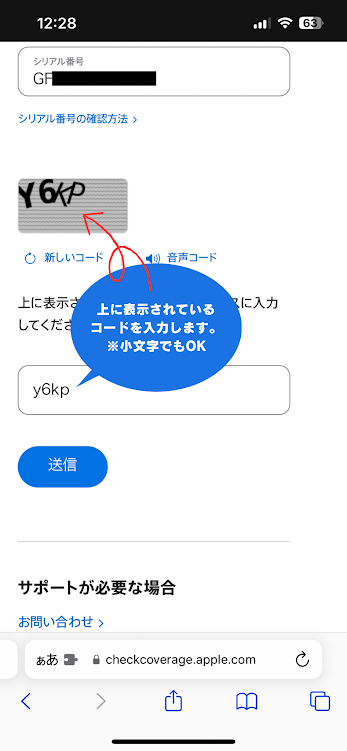突然ですがあなたのiPhoneは”いつから使用していますか”?
「あれ?いつからだろう?」とはっきりと覚えていない方もおられるのではないでしょうか?
本記事では「iPhoneの購入日の確認方法が知りたい」「中古iPhoneの購入日確認方法が知りたい」といった”購入日確認方法”を解説いたします。
端末の使用期間の把握はとても大切なのでぜひ最後までご覧ください。
Contents
使用年数の把握は大切
「今使用しているiPhoneのをいったい何年使用しているか」という情報はiPhoneを機種変更する際やiPhoneを壊してしまった際の修理時などに知りたくなる機会が訪れます。
「○○年に機種変更したからそろそろ4年使用したことになるなぁ。機種変更しようかな。」や「購入から3年も経ってる。まだこのiPhone使いたいし悪くなる前にバッテリー交換しようかな。」など”使用年数”で機種変更やバッテリー交換などを検討される方もいらっしゃいますよね。
我々iPhone修理業者側もご来店されるお客様に「何年使用している端末ですか?」と伺う事も多いのでこれから紹介する方法でまずは自身のiPhoneの購入日を調べてみましょう。
購入日がわかる事でこれからの機種変更の予定なども立てやすくなりますね。
調べるために準備するもの
今回ご紹介するiPhoneの使用年数を調べるためにはiPhoneの『シリアル番号』または『IMEI』が必要です。
これら番号を確認する方法を解説します。
シリアル番号の調べ方
①設定アプリで調べる
iPhoneが操作可能な場合は設定アプリ内でシリアル番号の確認が可能です。
- 「設定」アプリを開く
- 「一般」をタップ
- 「情報」をタップ
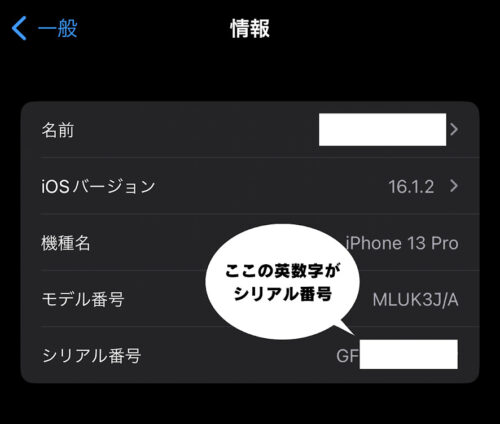
シリアル番号と書かれている隣にある英数字があなたのiPhoneのシリアル番号です。
②iPhoneの外箱での確認
iPhoneが壊れている場合など”操作ができない状態”の時は購入した際の外箱に記載されています。

外箱裏に貼られているバーコード部分にシリアル番号が記載されています。
IMEI番号の調べ方
①設定アプリで調べる
シリアル番号と同様にiPhoneが操作可能な場合は設定アプリ内でIMEIの確認が可能です。
- 「設定」アプリを開く
- 「一般」をタップ
- 「情報」をタップ
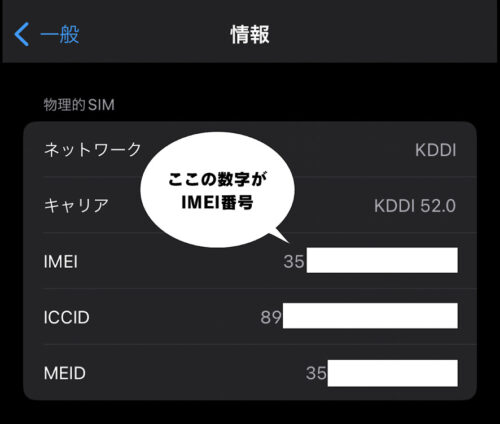
IMEIと書かれている隣にある英数字があなたのiPhoneのIMEI番号です。
②iPhoneの外箱での確認
iPhoneが壊れている場合など”操作ができない状態”の時は購入した際の外箱に記載されています。

外箱裏に貼られているバーコード部分にシリアル番号が記載されています。
③iPhone本体の刻印での確認
iPhoneが作動していない、外箱もない、それでもご安心ください。
IMEIは本体に記載がされています。
- iPhone本体裏面での確認(iPhone6以前の機種)
- iPhone6以前の機種は、iPhoneの本体背面に直接IMEIが記載されています。
- SIMトレイでの確認(iPhone6s以降の機種)
- 本体背面にIMEIが記載されていない機種は見えにくいですがSIMトレイにIMEIが記載されています。
使用年数を調べるサイト
それではシリアル番号またはIMEI番号を使用してiPhoneの購入日を調べてみましょう。
購入日を調べるためには下記のApple公式サイトを利用します。
https://checkcoverage.apple.com/?locale=ja_JP
- サイトにアクセスする
- 「デバイスのシリアル番号を入力してください。」にシリアル番号またはIMEIを入力。
- 下に表示されているコードを入力
※読み取りが難しい文字の場合は「新しいコード」を押すことで更新が可能です。
必要項目の入力が完了した後「送信」を押すことで入力したシリアル番号またはIMEIに該当するiPhoneの情報が表示されます。
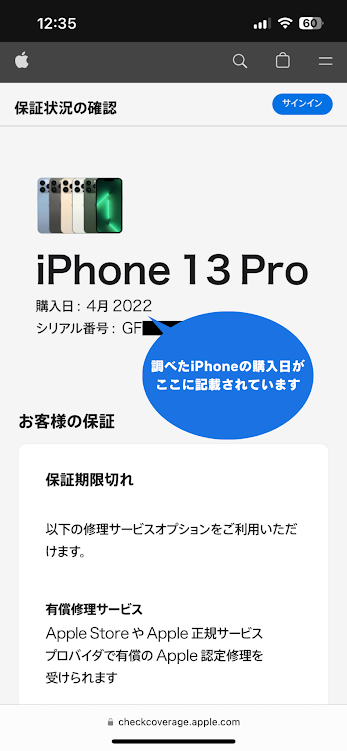
検索結果内の「購入日」が調べたiPhoneの購入日になります。
中古端末を購入検討されている方は…
今回紹介した”購入日を調べる”方法を活用することで中古のiPhoneを購入する際に「いつから使用しているか」を事前に知る事が可能です。
「以前の使用者は何年ぐらいこのiPhoneを使用していたんだろう?」と購入を検討しているiPhoneで気になっている場合は販売店のスタッフやフリマアプリの出品者の方に「購入日を知りたいのでIMEI番号を教えてください。」と伝えるといいでしょう。